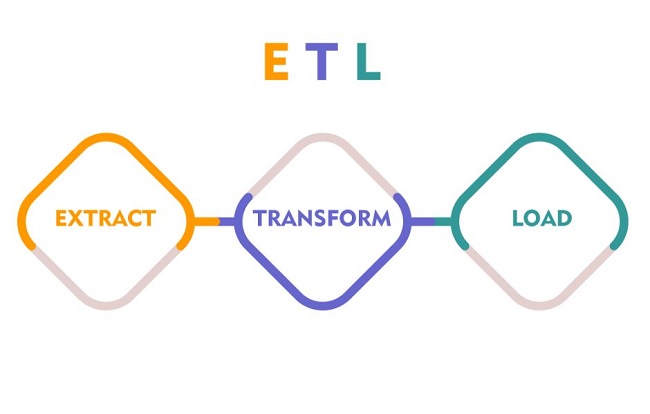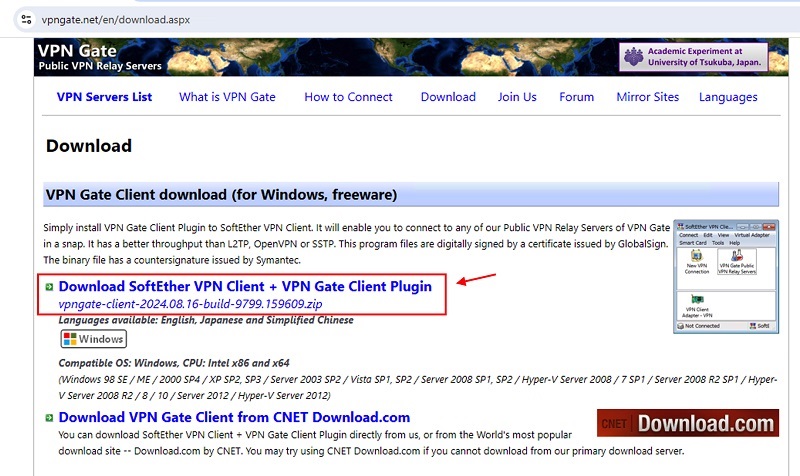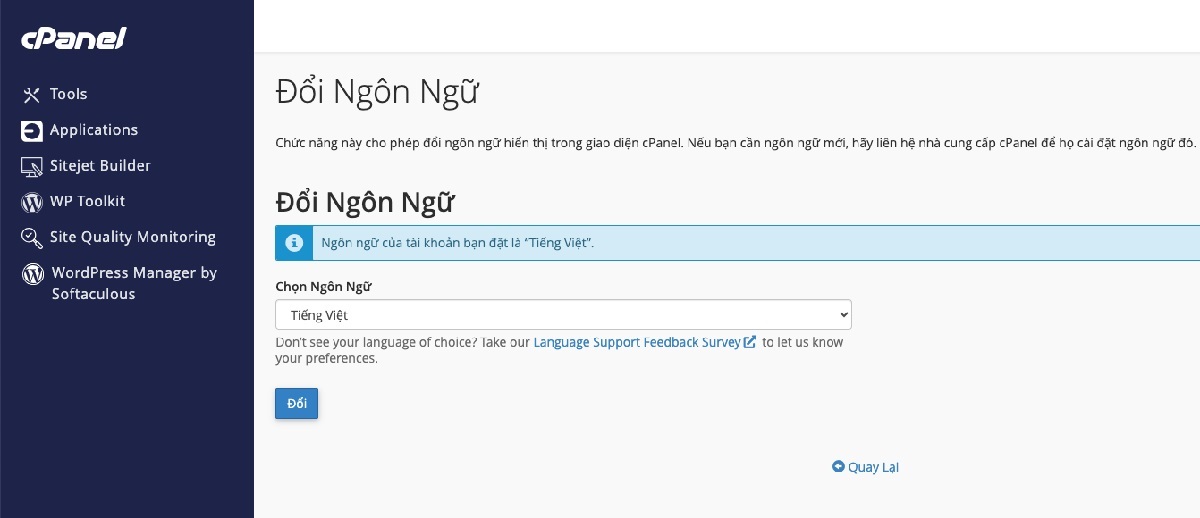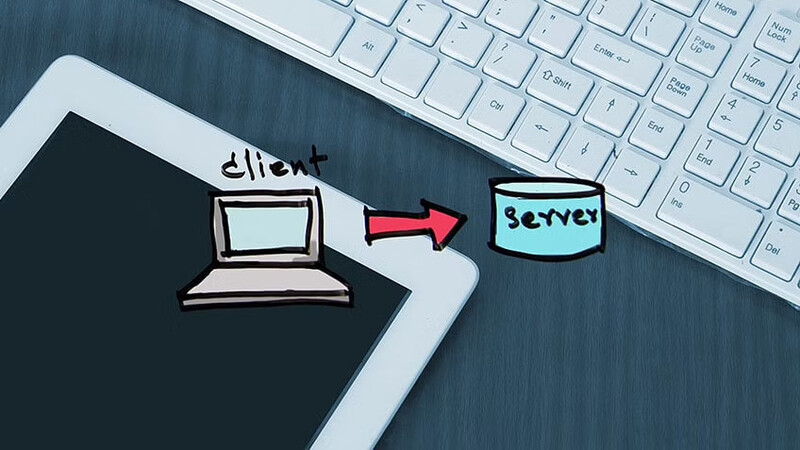WSUS là gì?
WSUS (Windows Server Update Services) là công cụ được Microsoft phát triển, cung cấp miễn phí để quản lý và triển khai các bản cập nhật, bản vá lỗi các sản phẩm Microsoft khác nhau trên cơ sở hạ tầng của họ theo cách tập trung.
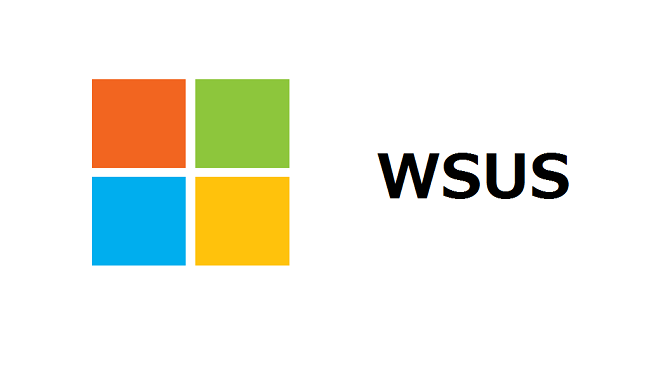
WSUS có thể dùng để quản lý, phân phối và cài đặt các bản cập nhật cho các sản phẩm Microsoft trong mạng CNTT doanh nghiệp một cách tin cậy và an toàn. Công cụ này mang đến một giải pháp thực tiễn đảm bảo các thiết bị được an toàn, tuân thủ và tối ưu hoạt động.
Tính năng chính của công cụ WSUS
Phê duyệt tự động: Bạn có thể cấu hình WSUS để phê duyệt tự động các danh mục cần cập nhật dựa trên các tiêu chí đã xác định trước. Giúp hợp lý hóa quy trình cập nhật cho các bản cập nhật không quan trọng.
Báo cáo và theo dõi: WSUS cung cấp báo cáo toàn diện về trạng thái bản cập nhật, tính tuân thủ của thiết bị và lỗi tiềm ẩn. Giúp bạn theo dõi hiệu quả vấn đề cập nhật và xác định sự cố cần khắc phục.
Tích hợp chính sách nhóm: WSUS tích hợp liền mạch với Group Policy – công cụ trong kho của quản trị viên Windows. Cho phép cấu hình các thiết bị máy khách tự động kiểm tra với máy chủ WSUS để cập nhật, đảm bảo cập nhật nhất quán trên toàn mạng.
Máy chủ Upstream và Downstream: Với môi trường mạng phức tạp, WSUS cung cấp cấu trúc triển khai phân cấp, máy chủ Upstream có thể được cấu hình để đồng bộ hóa các bản cập nhật từ Microsoft Update. Và máy chủ Downstream sẽ sao chép các bản cập nhật từ máy chủ Upstream. Điều này rất có lợi cho doanh nghiệp có địa điểm phân tán.
Cách thức hoạt động của WSUS
WSUS hoạt động như một Windows Server, bạn có thể triển khai một hoặc nhiều máy chủ WSUS tùy vào số lượng máy khách (bao gồm cả máy chủ có các bản cập nhật bạn muốn quản lý) và cân nhắc kỹ thuật khác trong mạng của bạn.
Nếu bạn triển khai nhiều hơn một WSUS Server, bạn có thể kết nối một hoặc nhiều máy chủ WSUS với Microsoft Update. Các máy chủ được kết nối này sẽ hoạt động như một nguồn cập nhật cho các máy chủ WSUS khác trong mạng. Các máy chủ WSUS cung cấp bản cập nhật cho các máy chủ WSUS khác gọi là máy chủ Upstream. Bạn có thể giới hạn số lượng máy chủ Upstream là 1 vì một máy chủ WSUS có thể đồng bộ hóa tất cả các máy chủ WSUS khác. Giúp hạn chế số lượng máy chủ WSUS tiếp cận với Internet.
Tuy nhiên, nếu nhiều máy chủ Downstream cố gắng đồng bộ hóa từ máy chủ Upstream cùng lúc, có thể xảy ra vấn đề về băng thông và hiệu suất mạng nội bộ. Do đó, bạn cần tối ưu hóa quy trình đồng bộ để có hiệu suất hiệu quả.
Bạn có thể triển khai nhiều máy chủ WSUS trong hệ thống phân cấp nhiều tầng để phân phối các bản cập nhật hiệu quả cho các máy khách nằm trên nhiều vị trí địa lý khác nhau. Hoặc cũng có thể quản lý các thiết bị di động tham gia và rời mạng của tổ chức không thường xuyên, cho phép chúng nhận các bản cập nhật từ máy chủ WSUS gần nhất.
Sau khi hoàn tất kiến trúc và thiết lập máy chủ Upstream và Downstream, bạn nên cho phép và kết nối máy khách để nhận bản cập nhật mới từ WSUS Server. Theo đó, bất kỳ khi nào có bản cập nhật, bạn có thể xem xét và kiểm tra các bản cập nhật đó và phân phối chúng đến các máy khách cụ thể. Bạn cũng có thể xác định các nhóm để quản lý máy khách theo danh mục, phân phối các bản cập nhật dựa trên chính sách nhóm.
Ưu điểm – hạn chế của công cụ WSUS
Ưu điểm
- Quản lý tập trung: Bạn có thể phê duyệt các bản cập nhật, đặt lịch và phân phối chúng trên toàn mạng từ một vị trí tập trung duy nhất, tiết kiệm thời gian cho quản trị viên.
- Nâng cao bảo mật: WSUS trao quyền cho người dùng kiểm soát quy trình cập nhật, bạn có thể lựa chọn ưu tiên các bản vá bảo mật quan trọng, đảm bảo nó được triển khai nhanh chóng trên toàn mạng. Đồng thời, cho phép bạn hoãn các bản cập nhật không quan trọng để thử nghiệm, giảm rủi ro.
- Tiết kiệm băng thông: WSUS hoạt động như một nguồn cập nhật cục bộ cho các thiết bị của bạn. Các bản cập nhật đã được phê duyệt sẽ được tải xuống máy chủ WSUS một lần, giảm đáng kể lượng băng thông sử dụng, nhất là với các tổ chức có nhiều thiết bị.
- Kiểm tra bản cập nhật trước khi triển khai: WSUS cho phép bạn kiểm tra các bản cập nhật trước khi nó được triển khai trên toàn mạng. Giúp xác định và giải quyết các sự cố tiềm ẩn trước khi nó ảnh hưởng rộng hơn.
- Tùy chọn triển khai linh hoạt: WSUS cung cấp nhiều tùy chọn triển khai, đáp ứng nhu cầu đa dạng của tổ chức. Bạn có thể chọn triển khai tự động cho các bản cập nhật bảo mật quan trọng, lên lịch triển khai thủ công cho các bản cập nhật khác, cho phép kiểm soát tốt hơn quá trình cập nhật.
Hạn chế
- WSUS chỉ hỗ trợ cập nhật các sản phẩm của Microsoft.
- Khả năng hỗ trợ các ứng dụng phần mềm của bên thứ 3 hạn chế
- WSUS không hỗ trợ các máy khách chạy hệ điều hành không phải là Windows (Linux, MacOS).
- Cấu hình phức tạp, yêu cầu kiến thức chuyên sâu để cài đặt và cấu hình
- Phụ thuộc vào máy chủ nội bộ
- Đòi hỏi tài nguyên đáng kể để lưu trữ và quản lý các bản cập nhật
Mặc dù còn tồn tại một số hạn chế nhưng WSUS vẫn là lựa chọn lý tưởng cho các mạng tập trung vào Microsoft, nhất là khi kết hợp với các công cụ bổ sung.
Cách cài đặt WSUS trong Windows Server
Để cài đặt WSUS trên Windows Server, bạn làm theo các bước sau:
Bước 1: Tại Server Manager => Manage => Chọn mục Add Roles and Feature.
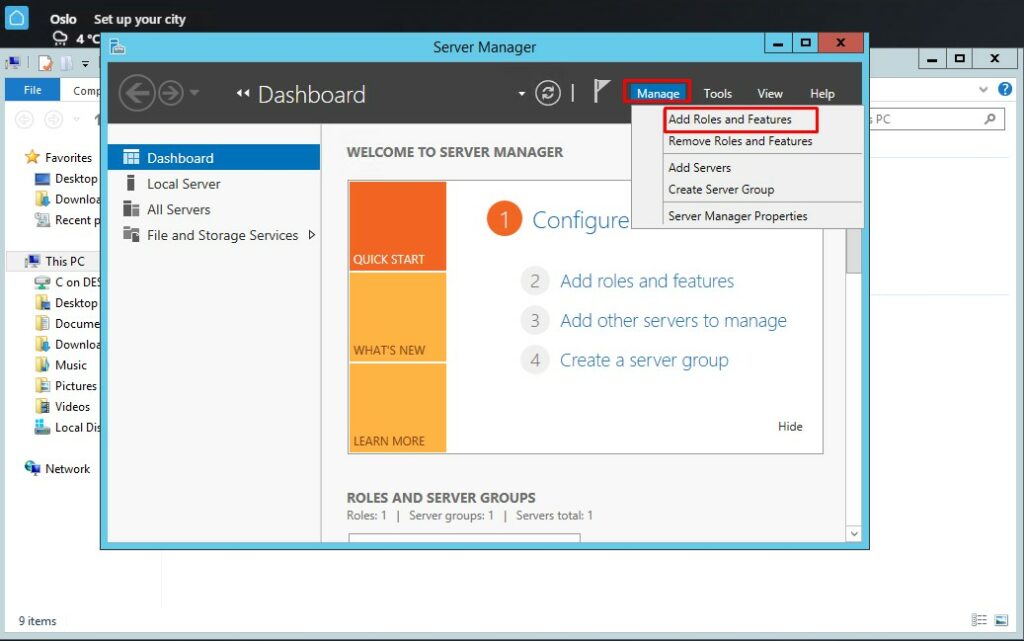
Bước 2: Tại cửa sổ tiếp theo, chọn Next => Chọn Role-based or feature-Based-Installation, chọn máy chủ từ Server Pool và nhấn Next.
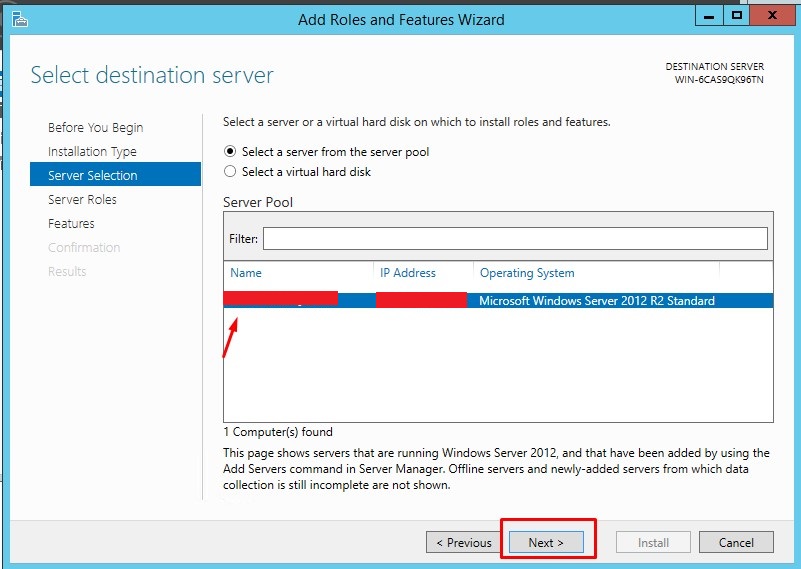
Bước 3: Chọn Windows Server Update Service. Một cửa sổ mới hiện ra, bạn chọn Add Features và nhấn chọn Next 2 lần.
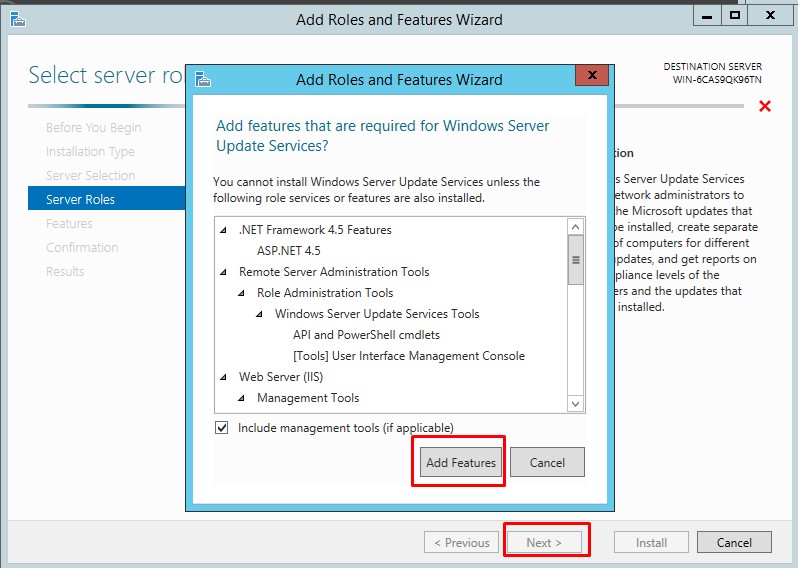
Bước 4: Chọn WID Database và WSUS Services.
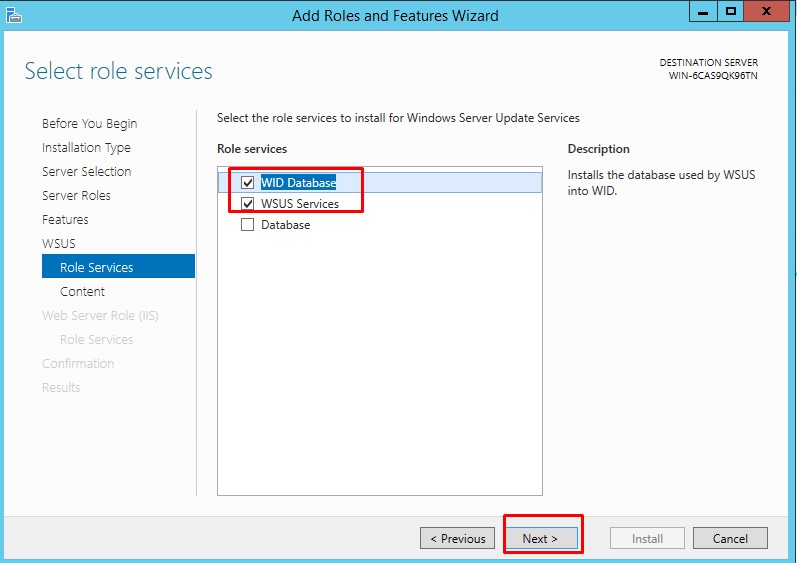
Bước 5: Chọn đường dẫn cho nội dung. Hoặc nếu bạn có một phân vùng khác ổ C, bạn có thể cài đặt nó ở đó vì ổ C có khả năng sẽ bị đầy. Sau đó nhấn Next.
Bước 6: Tại phần Role Services chọn Next. Sau đó bạn cần xác nhận cài đặt và chọn Install để bắt đầu quá trình cài đặt WSUS.
Lời kết
Trên đây, LANIT đã chia sẻ bạn về WSUS – một công cụ được Microsoft phát triển, được dùng để quản lý và triển khai bản cập nhật phần mềm trong các hệ thống doanh nghiệp. Nếu bạn có nhu cầu thuê Server giá rẻ hoặc thuê VPS Windows, liên hệ ngay LANIT để được tư vấn chi tiết nhất nhé!